Cách cài đặt driver Xprinter XP-350B
Hướng dẫn cài đặt máy in mã vạch Xprinter XP 350B
1. Cài đặt Driver máy in mã vạch Xprinter XP 350B
Bạn đang đọc: Cách cài đặt driver Xprinter XP-350B
Đầu tiên bạn tải Drvier máy in mã vạch Xprinter XP 350 tại đây nhé!
Bước 1 : Chọn I Iaccept … -> Next
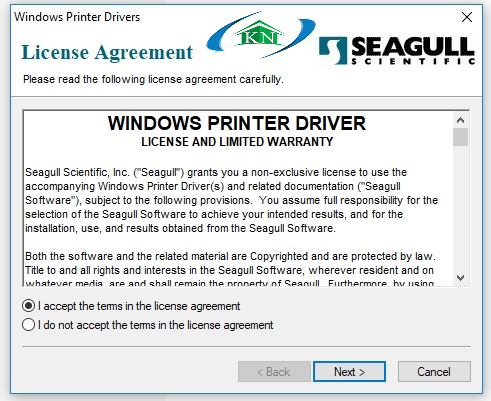
Bước 2 : Next
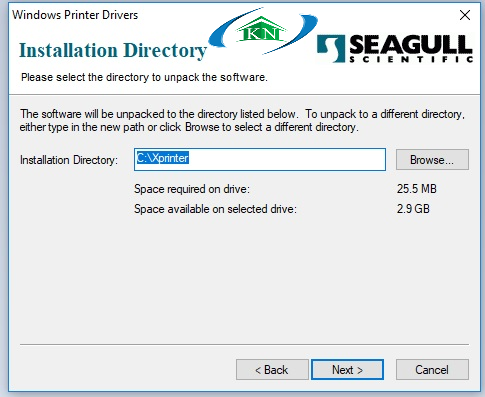
Bước 3 : Next -> Finish để thực thi cài đặt
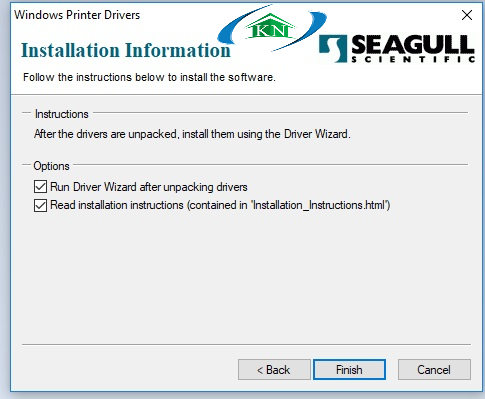
Bước 4 : Chọn Install Printer Drivers -> Next
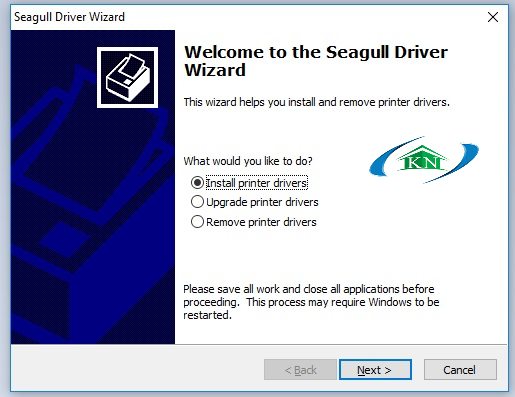
Bước 5 : Chọn cổng USB -> Next
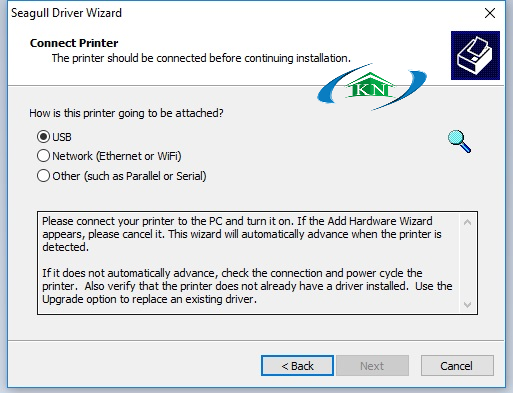
Bước 6 : Bạn lựa chọn đúng Model máy XP 350 -> Next -> Next -> Finish để kết thúc quy trình cài đặt Driver cho máy in mã vạch XP 350B .
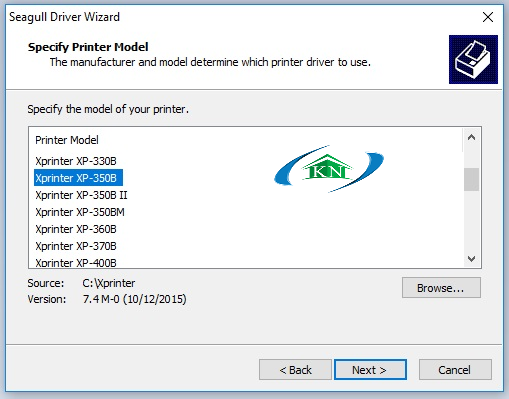
2. Cấu hình máy in mã vạch Xprinter XP 350B
Bước 1 : Chọn : Start -> Control Panel -> Devices and Printers -> Chuột Phải vào Driver máy in mã vạch Xprinter XP 350B -> Printer Properties -> Tab Tool -> Regional Option – > Units -> Milimeters ( Bước này bạn chuyển về size Milimeters để dễ thông số kỹ thuật size của tem )
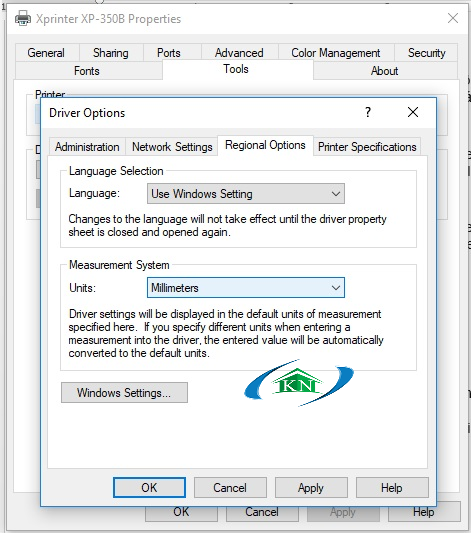
Bước 2 : Chọn : Start -> Control Panel -> Devices and Printers -> Chuột Phải vào Driver máy in mã vạch Xprinter XP 350B -> Printer Properties -> Tab Gerenal -> Preferences
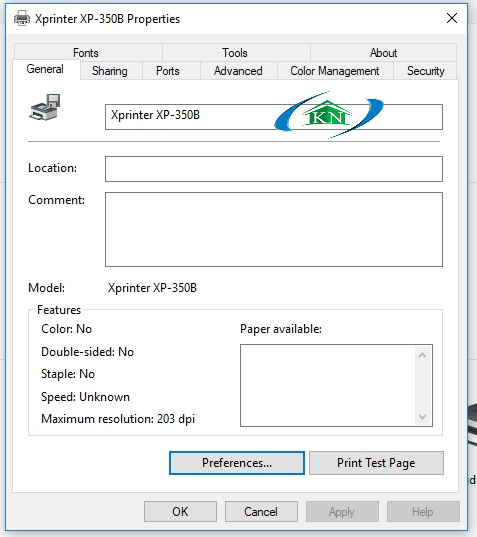
Bước 3 : Chọn Tab Option -> kiểm soát và điều chỉnh 2 thông số kỹ thuật sau :
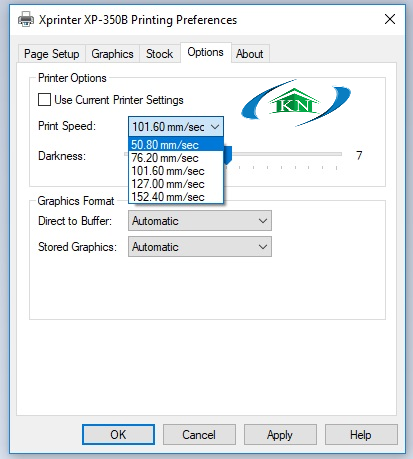
Print Speed : bạn lựa chọn 2.00 in / sec -> Bước này giúp máy in vận tốc chậm sẽ giúp cho bản in sắc nét hơn .
Darkness : Điều chỉnh nhiệt độ của đầu in thông số kỹ thuật mặc định khởi đầu đang để 8, tuy nhiên nếu bản in hơi mờ bạn hoàn toàn có thể kiểm soát và điều chỉnh lên 10, tuy nhiên bước này bạn cũng cần chú ý quan tâm không được kiểm soát và điều chỉnh nhiệt độ lên quá cao. Nhiệt độ đầu in cao nó sẽ làm đứt duy băng mực cũng như tác động ảnh hưởng trực tiếp tới tuổi thọ của đầu in do vậy Khang Nguyên khuyên bạn chỉ nên để lên 10 là tương thích nhất .
Nếu bản in của bạn vẫn mờ bạn cần xem lại đã lắp giấy in tem nhiệt đúng cách chưa, hoặc chất lượng giấy in tem nhiệt cũng như đầu in nhiệt đã đến tuổi thọ phải thay chưa ( thường thì máy in mã vạch dùng lâu tuổi thọ đầu in sẽ giảm hoặc xước phải thay thế sửa chữa phụ kiện mới )
3. Cài đặt khổ giấy cho máy Xprinter XP 350B.
Thông thường máy in mã vạch Xprinter XP 350B khi lắp ráp giấy mực xong bật nguồn máy lên máy sẽ tự nhận diện khổ giấy, thuận tiện sử dụng .
Cách kiểm tra máy đã nhận khổ giấy hay chưa bạn ấn nút feed trên máy máy đẩy ra 1 hàng tem là máy đã nhận đúng khổ giấy của bạn .
Tuy nhiên, Bạn cũng hoàn toàn có thể cài đặt khổ giấy trên Driver của máy XP-350B như sau :
Bước 1 : Chọn : Start -> Control Panel -> Devices and Printers -> Chuột Phải vào Driver máy in mã vạch Xprinter XP 350B -> Printer Properties -> Tab Gerenal -> Preferences -> Tab Page Setup -> Chọn Edit
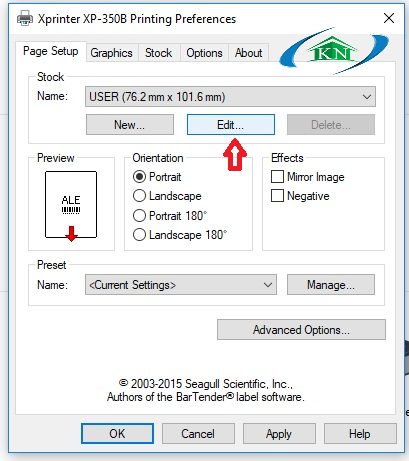
Bước 2 : Bạn kiểm soát và điều chỉnh kích cỡ khổ tem theo đúng kích cỡ tem của bạn ở With và Height ở đây Khang Nguyên đang sử dụng khổ giấy 50 x 50 mm. -> Ok. ( Left – Right bạn để 0 mm nhé ) .

Trên đây là hướng dẫn cài đặt driver cho Máy in mã vạch Xprinter XP-350B và cách thiết lập khổ giấy trong driver cho máy in. Thực tế, khi sử dụng tem, quý khách nên dùng thước đo kích thước thực tế lắp vào máy và thiết lập tại driver (nếu có) hoặc máy tự động nhận diện khổ. Nhưng, máy in lệch khổ phải thiết lập đúng kích cỡ tem thực tế.
Xem thêm: Công nghệ 9 Bài 10 Vẽ sơ đồ lắp đặt
Quý khách hàng quan tấm mẫu sản phẩm Máy in mã vạch Xprinter XP-350B ( in vận đơn, in nhãn luân chuyển, in nhãn toping đồ uống trà sữa trà chanh cafe, in nhãn giá mẫu sản phẩm ….. vui mừng liên hệ trực tiếp Khang Nguyên để được tư vấn. Sản phẩm Xprinter XP-350B sẵn hàng tại kho Khangnguyen. net Giao hàng hành khách. Giao hàng 24.7
Source: https://dichvubachkhoa.vn
Category : Dịch Vụ Lắp Đặt














